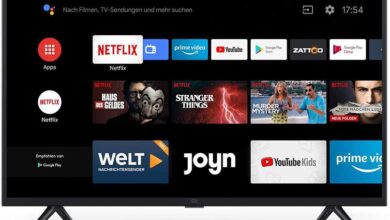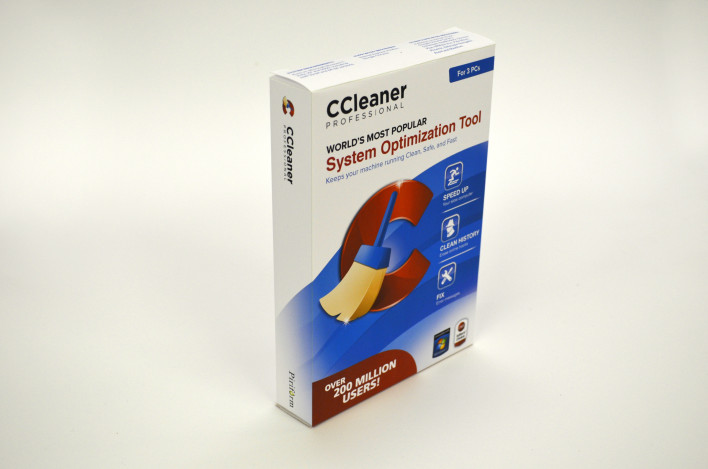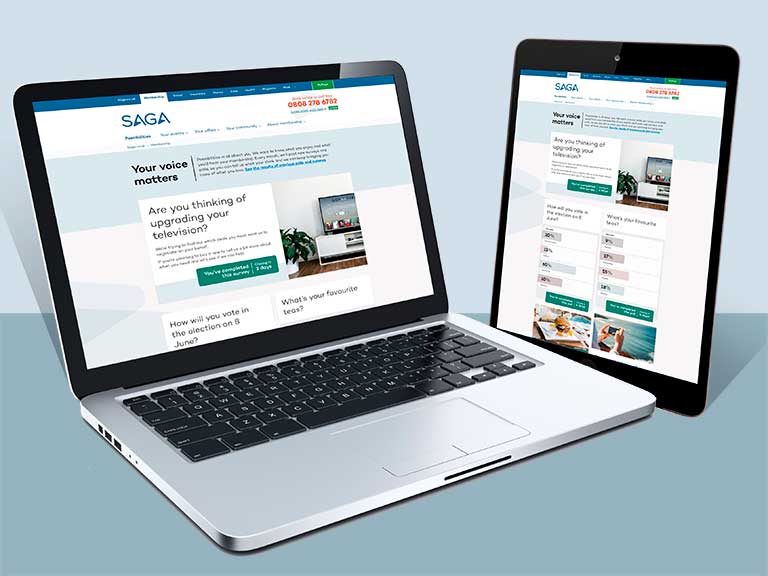كيف ألتقط لقطة شاشة طويلة من جهاز الكمبيوتر أو الهاتف المحمول؟ – مع وبدون تطبيقات
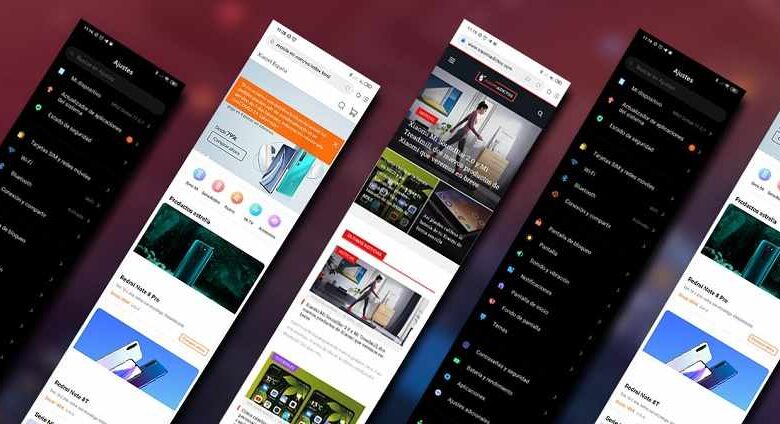
يعد التقاط لقطات الشاشة إحدى الوظائف الأساسية التي يمتلكها أي جهاز اليوم. وإذا قمت بذلك من جهاز الكمبيوتر الخاص بك ، فيمكنك التقاطه ولصقه في Word . ومع ذلك ، أصبح من الممكن الآن عمل “لقطات شاشة” مطولة ، أي أكبر من شاشة الهاتف أو الكمبيوتر الشخصي. في هذه المقالة سوف نعلمك كيفية المضي قدما في ذلك ، على جهاز الكمبيوتر الخاص بك أو الهاتف الخليوي.
كيف يمكنني معرفة ما إذا كان هاتفي المحمول يسمح بالتقاط الصور لفترات طويلة؟
العديد من الهواتف الحالية قادرة على تنفيذ هذا النوع من الالتقاط ، على الرغم من أن هذه الوظيفة ليست جميعها. تتوفر إمكانية أخذ لقطات شاشة مطولة في إصدار Android Pie (9) وما بعده. لتأكيد ما إذا كان هاتفنا الخلوي يمكنه القيام بهذا النوع من الوظائف ، يجب علينا اتباع الخطوات التالية:
- نأخذ لقطة شاشة. يمكن أن يكون من خلال أزرار الصوت أو بعض الأزرار على شريط الإعلام.
- في اللحظة الوجيزة التي يتم فيها حفظ الصورة ، تظهر عادةً قائمة صغيرة لتحرير الالتقاط أو مشاركته. حسنًا ، إذا رأيت زرًا به سهم لأسفل ، فهذا يعني أنه يمكننا التقاط لقطات شاشة طويلة.

هذه العملية صالحة للهواتف المحمولة التي تعمل بنظام Android. إذا كنت تستخدم جهاز iPhone ، فستتمكن فقط من القيام بذلك من تطبيقات متصفح البريد والمستندات و Safari. بالنسبة للتطبيقات الأخرى ، سيكون من الضروري استخدام أدوات مختلفة في iOS.
كيف تأخذ لقطة شاشة طويلة؟
إذا كنت تستخدم Android ، فسيتعين عليك فقط الضغط على زر الالتقاط الطويل بعد عمل لقطة شاشة مشتركة. بعد ذلك ، يجب أن تنتقل إلى المكان الذي تريد تسجيل محتوى الصورة فيه. عندما نعتبر ذلك كافيا نوقف الحركة. سيتم بعد ذلك حفظ العنصر تلقائيًا .
في الإصدارات الأخرى من هذا النظام ، سيتعين علينا الذهاب والنقر فوق زر. من الممكن أيضًا أن نضطر إلى مزامنة الحركة المذكورة حتى لا تنعكس التخفيضات في الصورة المطولة.
على جهاز iPhone ، يجدر استخدام iOS 13 . عند التقاط لقطة شاشة أساسية ، سيظهر زر في الأعلى يشير إلى “ملء الشاشة”. نضغط عليه وسيتم حفظ الصورة في بكرة لدينا.
ما التطبيق الذي يجب استخدامه لأخذ لقطات شاشة طويلة على هاتفي الخلوي؟
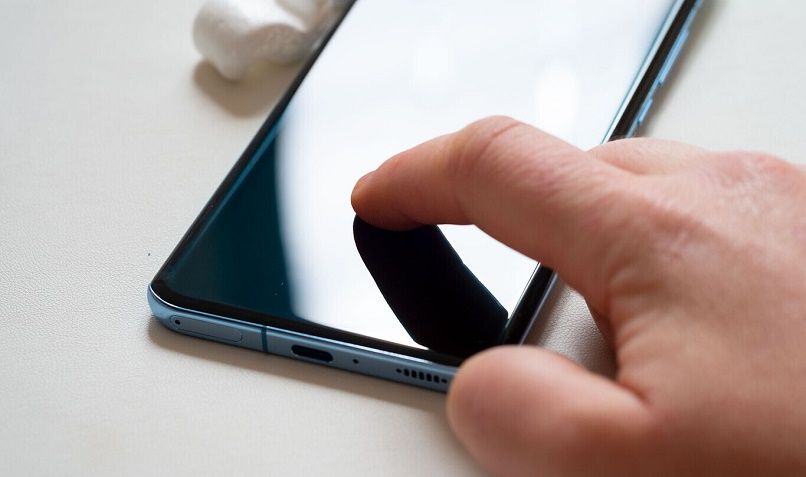
إذا لم يكن هاتفك المحمول يحتوي على هذه الوظيفة ، فيمكنك اختيار بعض أدوات الجهات الخارجية لتحقيق ذلك. هناك العديد من التطبيقات التي ستساعدنا في هذا الإجراء. ومع ذلك ، فإن قلة منهم تؤدي وظيفتها بشكل كامل . إليك بعض التطبيقات التي يمكنك أخذها في الاعتبار لالتقاط لقطة شاشة طويلة على هاتفك الذكي.
LongShot للحصول على لقطة شاشة طويلة
يعد هذا أحد أفضل تطبيقات Android التي يمكننا استخدامها من أجل الحصول على صورة ممدودة جيدة. إنه تطبيق خفيف يمكننا تنزيله من متجر Play ، على الرغم من أنه من الضروري أن يكون لديك Android 5.0 أو أحدث. لها وظائف مثل التقاط لقطات أفقية أو تحسين البكسل.
من ناحية أخرى ، يمكننا التقاط لقطات شاشة باستخدام التمرير التلقائي ، ولكن إذا استخدمنا Android 7.0 أو إصدارًا أحدث. بالإضافة إلى ذلك ، يتيح لك التقاط لقطات شاشة لصفحات الويب بمجرد تحديد نقطة البداية ونقطة النهاية. بلا شك ، إنه خيار جيد يجب مراعاته على هاتفنا المحمول.
لقطة شاشة طويلة.
هناك احتمال آخر أبسط وهو LongScreenshot. من خلال هذا البرنامج ، يمكننا عمل لقطات تلقائية ، على سبيل المثال ، صفحات الويب أو الدردشات القصيرة. يمكن استخدام الإزاحة التلقائية ، على الرغم من أنها ليست أفضل قوة لها. كما يسمح لك بمشاركة لقطات الشاشة مع التطبيقات الأخرى مباشرة. أيضًا ، إذا كنت تستخدم iOS ، فيمكنك تنزيله من متجر التطبيقات .
العيب الوحيد هو أنه لا يمكننا استخدامه إلا باللغة الإنجليزية. بالنسبة لبعض المستخدمين ، قد يكون الأمر معقدًا بعض الشيء ، ولكن مع الاستخدام المستمر سيصبح من السهل تنفيذه. نوصي دائمًا بإبقاء هذا التطبيق محدثًا إلى أحدث إصدار لتجنب الأخطاء والأخطاء.
كيف يمكنني عمل لقطة شاشة طويلة من جهاز كمبيوتر يعمل بنظام Windows أو Mac؟
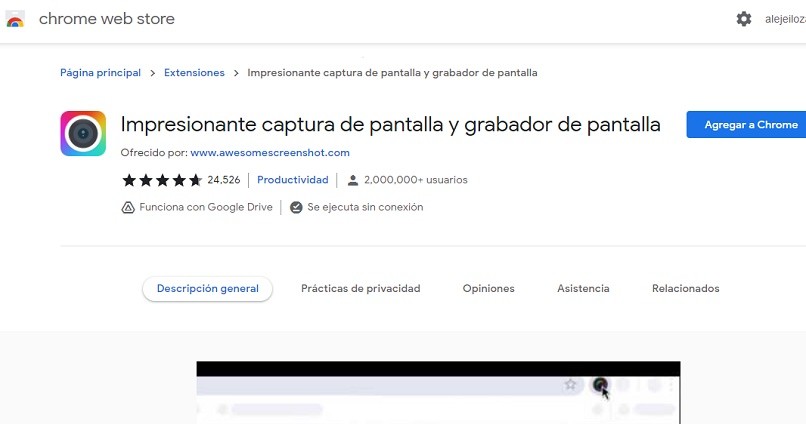
إذا كنت ترغب في عمل هذا النوع من الصور على جهاز الكمبيوتر الخاص بك ، سواء كان نظام التشغيل Windows أو macOS ، فسيكون من الضروري تنزيل الوظائف الإضافية للمتصفحات. في حالة استخدام نظام Microsoft ، سيكون لديك إمكانية تنزيل امتداد “Awesome Screenshot” المتوفر في سوق Chrome الإلكتروني . يمكن تطبيق هذا العنصر على أي متصفح قائم على Chromium مثل Opera و Edge و Google Chrome نفسها. أيضًا ، إنها أداة جيدة لالتقاط الصور أثناء تسجيل وجهك وشاشة الكمبيوتر .
إذا كنت تستخدم جهاز MAC ، فسنكون قادرين فقط على التقاط لقطات شاشة مشتركة. لا يمكن التقاط لقطات شاشة طويلة من المستندات على أجهزة الكمبيوتر هذه. على الرغم من أنه يمكن تنفيذه بطريقة مجزأة وإعادة ترتيبها في برامج تحرير الصور مثل PaintBrush أو Photoshop.